너무 잘되어 있어서 기분이 좋아요!!!
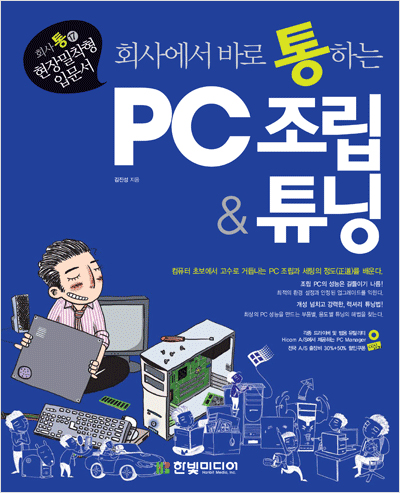
5점 (2명)
좋아요 : 12
PC 조립 준비와 조립, 그리고 업그레이드와 튜닝의 모든 것!
대부분의 PC 유저들은 업그레이드라는 것을 하드웨어, 즉 부품의 교환이 전부라고 생각하는 경향이 있습니다. 그러나 업그레이드는 소프트웨어와 하드웨어에 모두 적용됩니다. 값비싼 부품으로 교체하여 필요한 하드웨어 성능을 갖췄다면 사용자 환경을 설정하고 드라이버 등을 설치하는 소프트웨어 설치 과정까지가 진정한 업그레이드입니다. 따라서 이 책에서는 PC 조립의 처음과 끝을 체계적으로 정리해 두었습니다. 또한 특성 있는 PC를 만들 수 있도록 "그래픽 사용자용", "홈시어터 사용자용", "게임 유저용" 등으로 구분하여 필요한 부품과 특징을 상세히 설명하였습니다.
컴퓨터 조립과 관련된 내용을 이 한 권의 책에 모두 싣겠다는 것은 욕심일 수 있습니다. 하지만 폭넓은 정보를 최대한 정확히 전달하고자 욕심을 부려 보았습니다. 어렵게 느끼는 컴퓨터 용어와 부품명을 쉽게 정리해서 누구라도 편리하게 참고할 수 있을 것입니다. 더불어 조립 전에 부품을 구입하는 요령, 조립 과정, 업그레이드와 튜닝 방법 등을 상세하게 설명하였으니 이 책을 읽는 많은 독자들에게 도움이 되길 바랍니다.
대부분의 PC 유저들은 업그레이드라는 것을 하드웨어, 즉 부품의 교환이 전부라고 생각하는 경향이 있습니다. 그러나 업그레이드는 소프트웨어와 하드웨어에 모두 적용됩니다. 값비싼 부품으로 교체하여 필요한 하드웨어 성능을 갖췄다면 사용자 환경을 설정하고 드라이버 등을 설치하는 소프트웨어 설치 과정까지가 진정한 업그레이드입니다. 따라서 이 책에서는 PC 조립의 처음과 끝을 체계적으로 정리해 두었습니다. 또한 특성 있는 PC를 만들 수 있도록 "그래픽 사용자용", "홈시어터 사용자용", "게임 유저용" 등으로 구분하여 필요한 부품과 특징을 상세히 설명하였습니다.
컴퓨터 조립과 관련된 내용을 이 한 권의 책에 모두 싣겠다는 것은 욕심일 수 있습니다. 하지만 폭넓은 정보를 최대한 정확히 전달하고자 욕심을 부려 보았습니다. 어렵게 느끼는 컴퓨터 용어와 부품명을 쉽게 정리해서 누구라도 편리하게 참고할 수 있을 것입니다. 더불어 조립 전에 부품을 구입하는 요령, 조립 과정, 업그레이드와 튜닝 방법 등을 상세하게 설명하였으니 이 책을 읽는 많은 독자들에게 도움이 되길 바랍니다.






Chapter 1 조립 전, 알아둘 기본 상식 Section 1 컴퓨터가 지닌 다양한 기능 (1) 컴퓨터만으로 즐길 수 있는 다양한 기능 (2) 컴퓨터에 설치하여 즐기는 재미난 확장 기능 (3) 컴퓨터가 활용되는 놀라운 최첨단 기능 Section 2 컴퓨터는 어떤 것들이 있을까? (1) 기능별, 성능별로 알아보는 컴퓨터의 분류 (2) 일반형 개인용 컴퓨터(PC) 알아보기 (3) 이상적인 형태를 갖춘 BTX형 (4) 집안으로 들어온 개인 영화관 HTPC형 (5) 슬림 케이스보다 얇은 미니 ITX형 (6) 수작업 여부에 따른 조립 PC와 완제품 PC Chapter 2 내가 원하는 하드웨어를 직접 골라보자! Section 1 PC 주요 구성품, CPU 알아보기 (1) 중앙처리장치(CPU)란 무엇인가? (2) 중앙처리장치(CPU)의 처리 과정 알아보기 (3) 중앙처리장치(CPU)의 기능과 형태 알아보기 (4) 인텔 CPU의 표기법 알아보기 (5) 인텔(INTEL) 데스크탑용 CPU (6) 인텔 서버 및 워크스테이션 프로세서 (7) 인텔 계열의 모바일 프로세서 (8) 셀러론 계열의 모바일 프로세서 (9) AMD CPU의 표기법 알아보기 (10) AMD 데스크탑용 CPU (11) AMD 서버 및 워크스테이션 프로세서 (12) 모바일 프로세서 (13) INTEL과 AMD CPU 소켓 정리 Section 2 PC 주요 구성품, 메인보드 알아보기 (1) 메인보드(MAIN-BOARD)의 구조 (2) 기능별, 성능별로 알아보는 컴퓨터의 분류 (3) 다양한 종류의 메인보드(MAIN-BOARD) 살펴보기 Section 3 PC 주요 구성품, 메모리 알아보기 (1) 메모리(RAM)란 무엇인가? (2) 메모리(RAM)의 선택 조건 (3) 다양한 종류의 메모리(RAM) 살펴보기 Section 4 PC 주요 구성품, 그래픽카드(VGA) 알아보기 (1) 그래픽카드(VGA)란 무엇인가? (2) 그래픽카드의 선택 조건 (3) 다양한 종류의 그래픽카드(VGA) 살펴보기 Section 5 PC 주요 구성품, 파워 서플라이 알아보기 (1) 파워 서플라이(POWER SUPPLY)란 무엇일까요? (2) 파워 서플라이의 선택 조건 (3) 다양한 종류의 파워 서플라이 살펴보기 Section 6 PC 주요 구성품, ODD 알아보기 (1) ODD란 무엇일까요? (2) ODD의 선택 조건 (3) 다양한 종류의 ODD 살펴보기 Section 7 PC 주요 구성품, HDD 알아보기 (1) HDD란 무엇인가? (2) HDD의 선택 조건 (3) 다양한 종류의 HDD 살펴보기 Section 8 PC 주요 구성품, 케이스 알아보기 (1) 케이스(CASE)란 무엇인가? (2) 케이스의 선택 조건 (3) 케이스를 형태별 구분법 알아보기 (4) 다양한 종류의 케이스 살펴보기 Section 9 PC 주요 구성품, 모니터 알아보기 (1) 모니터(MONITOR)란 무엇인가? (2) 모니터의 선택 조건 (3) 다양한 종류의 모니터 살펴보기 (4) 모니터의 화려한 기능 살펴보기 Section 10 PC 주요 구성품, 키보드 & 마우스 알아보기 (1) 키보드 & 마우스란 무엇인가? (2) 키보드와 마우스의 선택 조건 (3) 다양한 종류의 키보드와 마우스 살펴보기 Section 11 PC 주요 구성품, 스피커 알아보기 (1) 스피커(SPEAKER)란 무엇인가? (2) 스피커의 선택 조건 (3) 다양한 종류의 스피커 살펴보기 Section 12 PC 주요 구성품, 사운드카드 알아보기 (1) 사운드카드(SOUND CARD)란 무엇인가? (2) 사운드카드의 선택 조건 (3) 다양한 종류의 사운드카드 살펴보기 (4) 고급형 사운드카드가 좋은 이유는 무엇일까? Section 13 PC 주요 구성품, 랜카드 알아보기 (1) 랜카드란 무엇인가? (2) 랜카드의 선택 조건 (3) 다양한 종류의 랜카드 살펴보기 Section 14 PC 주요 구성품, 쿨러 알아보기 (1) 쿨러란 무엇인가? (2) 쿨러의 선택 조건 (3) 다양한 종류의 쿨러 살펴보기 Section 15 PC의 부수적인 구성품 알아보기 (1) 다양한 케이블(CABLE) 알아보기 Chapter 3 내손으로 뚝딱! 흐름이 보이는 PC 조립 Section 1 PC 조립 전, 잊지 말아야할 준비물을 갖추자! (1) 조립에 필요한 부품들 (2) 조립 시 없어서는 안 되는 공구 모음 Section 2 쉽고 간편한 조립 순서 알아보기 (1) 조립의 순서도 Section 3 메인보드에 CPU 설치하기 [따라하기] 인텔 CPU 연결(소켓 775) [따라하기] AMD CPU 연결(소켓 AM2) Section 4 CPU 쿨러의 선택과 설치하기 [따라하기] 인텔 CPU 쿨러 연결(소켓 775) [따라하기] AMD CPU 쿨러 연결(소켓 AM2) Section 5 메모리(RAM) 슬롯 확인하고 고정하기 (1) 메모리의 형태와 메인보드를 확인하자! [따라하기] 메모리를 슬롯에 올바르게 장착하는 방법 Section 6 파워 서플라이, ODD 그리고 HDD 연결하기 [따라하기] 케이스에 파워 서플라이 연결하기 [따라하기] 광디스크 드라이브(ODD) 연결하기 [따라하기] 하드디스크 드라이브(HDD) 연결하기 Section 7 케이스와 메인보드의 연결 [따라하기] 케이스와 메인보드 연결하기 Section 8 그래픽카드 설치하기 Section 9 각종 케이블 및 파워 케이블 연결하기 Section 10 케이블 정리와 입출력 장치 연결하여 마무리하기 (1) 케이블 정리에 필요한 도구들 [따라하기] 케이블을 깔끔하게 정리하는 방법 (2) POWER ON READY Section 11 시모스(CMOS) 셋업으로 기본 설정 마치기 Chapter 4 PC의 개성을 살리는 조립법 Section 1 다양하고 화려한 3D 게임 & 그래픽 작업용 PC (1) 게임 및 그래픽 작업용 PC의 사양 (2) 3D의 원활한 처리를 위한 CPU, RAM, M/B의 선택 (3) 3D의 중심점, 그래픽카드의 선택 (4) HDTV에 버금가는 모니터 설치와 설정 (5) 최상의 게임과 그래픽 환경을 구현하는 세팅 Section 2 저렴하고 기본 기능에 충실한 보급형 PC (1) 보급형 PC의 사양 (2) 보급형에 어울리는 CPU, M/B, RAM 선택 (3) 넉넉한 HDD, 멀티 기능의 ODD (4) 보급형의 자존심 케이스, 파워 서플라이 (5) 보급형에 적합한 키보드 & 마우스의 선택 (6) 우리의 눈과 귀가 되는 모니터와 스피커 Section 3 영화관이 내 방안으로 홈시어터용 PC (1) 홈시어터용 PC의 사양 (2) 홈시어터를 위한 CPU, RAM의 선택 (3) 극장 같은 화면을 연출하는 모니터의 선택 (4) 극장 같은 웅장한 소리를 만드는 스피커의 선택 (5) 편리함을 한 층 높여주는 음향 주변기기의 선택 (6) 제품 구성의 포인트 알고가기 Section 4 기본 업무에 충실한 가격대비 성능 최고 PC (1) 가격대비 성능 최고 PC 사양 (2) 가격대비 성능을 위한 CPU, M/B 선택 (3) 가격대비 성능을 위한 메모리와 그래픽 선택 (4) 가격대비 성능을 위한 모니터 선택 (5) 가격대비 성능을 위한 케이스 & 파워 서플라이 선택 (6) 가격대비 성능을 위한 주변기기 선택 (7) 제품 구성의 포인트 알고가기 Chapter 5 XP와 비스타를 한꺼번에 사용하자 Section 1 멀티 부팅할 윈도우 비스타 알아보자! (1) 윈도우 비스타 출시 배경 (2) 윈도우 비스타 뭐가 달라졌나? (3) 윈도우 비스타의 새로운 기능 [따라하기] Windows AERO 기능의 설정 Section 2 BIOS 회사별 CMOS(시모스) 설정 알아보기 (1) 도대체 바이오스가 뭐지? (2) CMOS란? (3) 바이오스의 최적화 세팅 가이드 Section 3 멀티 부팅을 위한 XP 설치 (1) 멀티 부팅을 위한 윈도우 XP 설치 [따라하기] CD 부팅을 위한 AMI 바이오스 설정 [따라하기] 윈도우 XP 설치 알아보기 Section 4 비스타 설치부터 OS 멀티 부팅까지 (1) 윈도우 비스타! 설치 전에 확인하자! (2) 멀티 부팅 전에 확인하자! [따라하기] 멀티 부팅으로 윈도우 비스타 설치하기 [따라하기] 윈도우 비스타 제품 인증 확인하기 Chapter 6 드라이버 설치 및 소프트웨어 성능 업그레이드 Section 1 윈도우 설치 후 기본 설치 목록 (1) 가장 먼저 설치하는 칩셋 드라이버 (2) 인터넷 접속을 위한 랜카드 드라이버 (3) 소리를 듣기 위해 필요한 사운드 드라이버 [따라하기] 사운드 칩셋을 확인하는 A TO Z [따라하기] 사운드카드 제조사에서 드라이버 설치하기 [따라하기] 사운드 드라이버의 최적화 (4) 프린터 드라이버 [따라하기] 제조사 홈페이지에서 프린터 드라이버 찾는 방법 [따라하기] Canon 프린터 드라이버 찾아서 설치하기 (5) 반드시 필요한 설치 소프트웨어, 백신 [따라하기] V3 백신 설치하기 [따라하기] V3 백신의 업데이트로 최적화하기 [따라하기] V3 백신의 자동 업데이트 예약하기 (6) 유용하게 사용할 수 있는 압축 소프트웨어 [따라하기] 유익한 압축 프로그램 알집 설치하기 [따라하기] 알집의 환경 설정으로 최적화하기 (7) 미디어 감상을 위한 동영상 소프트웨어 [따라하기] 유명한 동영상 플레이어 곰플레이어 설치하기 [따라하기] 곰플레이어의 환경 설정으로 최적화하기 (8) 사이버 세상을 확장하는 통신 소프트웨어 [따라하기] 통신 소프트웨어로 유명한 MSN 설치하기 [따라하기] MSN을 편리하고 안전하게 사용하는 방법 Section 2 부팅 속도를 높이는 시작 메뉴의 최적화 (1) 검색 속도를 위한 시작 메뉴 최적화 (2) 빠른 시스템 속도를 위한 시작 메뉴 최적화 (3) 구동 속도를 높이는 바탕화면 정리하기 [따라하기] 바탕화면에 있는 가젯 정리하여 최적화하기 Section 3 하드디스크 공간 활용을 높이는 최적화 및 파티션 분할 (1) 윈도우 설치 전 디스크 공간 설정하기 [따라하기] 하드디스크의 공간 재분할하기 [따라하기] 윈도우가 설치된 파티션 분할하기 [따라하기] 디스크 정리를 통해 하드디스크 공간 최적화하기 [따라하기] 페이징 파일 정리로 효율 높이기 Section 4 바이러스 검사 및 치료 (1) 무료 오프라인 백신의 바이러스 검사 및 치료 (2) 유료 백신의 바이러스 검사 및 치료 (3) 온라인 백신의 바이러스 검사 및 치료 (4) 무료/유료 백신의 정리 Chapter 7 PC의 근본, 하드웨어 성능 업그레이드 Section 1 메인보드와 CPU의 업그레이드 (1) CPU 업그레이드 전에 꼭 알아두자! (2) CPU의 정보를 쉽게 알려주는 CPU-Z (3) CPU 정보를 알아보는 CPU-Z의 구성 살펴보기 (4) 업그레이드 할 CPU의 선택 (5) 메인보드 정보를 알아보는 CPU-Z의 구성 살펴보기 (6) 메인보드가 지원하는 CPU 범위를 알아보자 (7) 최신 CPU 인식을 위한 바이오스 업데이트 Section 2 메모리 업그레이드 (1) 컴퓨터에 장착된 메모리 종류를 알아보자 (2) 메인보드의 메모리 슬롯 알아보기 (3) 업그레이드를 위한 메모리의 선택 Section 3 하드디스크와 CD-ROM 업그레이드 (1) 하드디스크 업그레이드를 위한 선택 (2) 업그레이드를 추천하는 하드디스크 리스트 Section 4 그래픽카드 업그레이드 (1) 그래픽카드의 인터페이스 방식을 알아보자 (2) 업그레이드가 가능한 그래픽카드 리스트 Section 5 파워 서플라이 및 케이스 업그레이드 (1) 350W 이상의 파워 서플라이 추천 LIST (2) 추천 미들 케이스 LIST Section 6 주변 장치의 업그레이드 (1) USB 2.0 카드 업그레이드 (2) 외장 하드디스크 업그레이드 (3) 무선으로 사용하는 마우스&키보드 Chapter 8 최적화된 천하무적 PC 튜닝법 Section 1 가장 손쉬운 기본 튜닝법 (1) 사용자 계정 컨트롤 튜닝이란? (2) UAC 튜닝 전 최고 권한 계정 설정하기 [따라하기] 사용자 계정 컨트롤을 정지시키는 튜닝법 [따라하기] 성능 향상을 위한 시각 효과 튜닝법 [따라하기] 성능을 높이는 색 구성표 튜닝법 [따라하기] 성능을 높이는 하드디스크 드라이브 튜닝법 [따라하기] 디스크 정리를 이용한 절전 모드 비활성화 튜닝법 [따라하기] 명령 프롬프트를 이용한 절전 모드 비활성화 튜닝법 [따라하기] 시스템 복원 비활성화를 이용한 성능 튜닝법 [따라하기] 시작 메뉴 튜닝하기 [따라하기] 불필요한 서비스 삭제를 통한 메모리 튜닝법 Section 2 프로그램을 이용한 소프트웨어 튜닝법 (1) 비스타 매니저(Vista Manager)란? (2) C클리너(Crap Cleaner)란? (3) 윈도우 캐어 2(Advanced Windows Care 2)란? [따라하기] 비스타 매니저(Vista Manager) 설치하기 [따라하기] 비스타 매니저(Vista Manager) 업데이트 [따라하기] 비스타 매니저의 "1-Click Cleaner" 튜닝법 [따라하기] C클리너(Crap Cleaner) 설치하기 [따라하기] C클리너(Crap Cleaner)를 이용하여 튜닝하기 [따라하기] 윈도우 캐어 2(Advanced Windows Care 2) 설치하기 [따라하기] 윈도우 캐어 2(Advanced Windows Care 2)로 튜닝하기 Section 3 구조를 바꾸는 하드웨어 튜닝 (1) CPU 쿨러를 이용한 하드웨어 튜닝법 (2) 그래픽카드(VGA) 쿨러를 이용한 하드웨어 튜닝 (3) 케이스를 이용한 하드웨어 튜닝 (4) 다양한 튜닝 이미지 갤러리 Appendix Q&A 무서운 오류에 대처하자! Section 1 윈도우 비스타 관련 오류를 잡자 (1) 비스타 설치 시 대표적 오류 (2) 비스타 사용 중 대표적 오류 Section 2 그래픽 관련 오류를 잡자 (1) 그래픽카드 물리적 오류 (2) 그래픽카드 소프트웨어적 오류 Section 3 AMI & AWARD 바이오스 관련 오류 (1) AMI 바이오스 오류 (2) AWARD BIOS 오류 (3) CMOS BEEP ERROR (4) AWARD BIOS의 비프음 신호 알아보기 (5) PHOENIX BIOS의 비프음 신호 알아보기 Section 4 하드디스크 관련 오류를 잡자 (1) 물리적 오류 (2) 하드디스크 논리적 오류 Section 5 메인보드 관련 오류를 잡자 (1) 사운드카드 추가로 인한 메인보드 오류 (2) 전기 충격으로 인한 메인보드 오류 (3) 물리적인 충격으로 인한 메인보드 오류 (4) 윈도우 설치 중에 발생하는 메인보드 오류 (5) 잘못된 단자 연결로 인한 메인보드 오류 Section 6 파워 서플라이 관련 오류를 잡자 (1) 전원 입력이 안 되는 오류 (2) 파워에서 나는 타는 냄새 (3) 적정 전압을 초과한 파워 부족 (4) 하드웨어 인식 오류 (5) 파워 서플라이의 팬 고장 Section 7 메모리 관련 오류를 잡자 (1) 메모리 테스트가 진행되는 도중 발생하는 오류 (2) 갑작스럽게 재시작 되는 오류 (3) 시스템 메모리는 충분한데 메모리가 부족하다는 오류 Section 8 사운드 관련 오류를 잡자 (1) 하드웨어적 사운드 오류 (2) 소프트웨어적 오류
